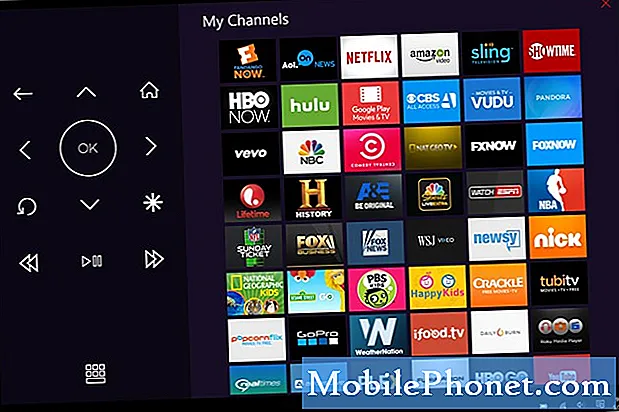Зміст
Надсилання SMS або MMS за допомогою програми обміну повідомленнями - це основний інструмент, завжди доступний на всіх телефонах Android та інших пристроях. Навіть потужний пристрій, такий як Samsung Galaxy S7 Edge, все-таки ввів цю функцію і дозволяє власникам надсилати індивідуальні повідомлення, що включають смайлики, повідомлення від рукописного вводу та інше. Насправді ми отримали кілька електронних листів від наших читачів щодо цієї проблеми, здебільшого це відбувається після оновлення програмного забезпечення.

Вирішення проблем: Повідомлення про помилку "На жаль, програма перестала працювати" виникає під час запуску такої програми, як програма обміну повідомленнями, і в основному спричинене збоєм програмного забезпечення. Крім того, існує ймовірність того, що це сталося після завантаження останнього оновлення програмного забезпечення. Я знаю, що це звучить складно, що замість того, щоб зробити пристрій стабільним або виправленим через помилки, а викликає проблему. Якщо ви не пам’ятаєте, коли було оновлено ваш Samsung Galaxy S7 Edge, це програмне забезпечення, тоді я можу допомогти вам, з чого почати пошук несправностей пристрою. Не хвилюйтеся, якщо це проблема з програмним забезпеченням, її можна виправити.
Примусово перезавантажте ваш Samsung Galaxy S7 Edge
Це перший та основний крок з усунення несправностей, який слід зробити, щоб усунути проблему. Це еквівалентно ураженню струмом або вийманню батареї, коли пристрій увімкнено. Існує випадок, що системі потрібно лише оновити систему. Якщо ви ще не пробували цей крок, виконайте наведені нижче дії, як примусово перезавантажити ваш Samsung Galaxy S7 Edge:
- Натисніть і утримуйте Зменшення гучності і Клавіша живлення разом протягом 10 секунд.
- Телефон успішно перезавантажиться за умови, що це просто збій системи і що батареї залишилося достатньо.
Очистити розділ системного кешу вашого Samsung Galaxy S7 Edge
Якщо коли-небудь описана вище процедура не вирішила проблему, ви можете розпочати очищення файлів кешу системи. Це схоже на очищення кеш-пам’яті та даних окремих програм на пристрої, але лише ця процедура очистить весь системний кеш та дані. Не хвилюйтеся, ця процедура не скине пристрій, і ваші файли залишаться після виконання кроків. Ви завжди можете спробувати очистити кеш і дані програми обміну повідомленнями, якщо зможете отримати доступ до меню Налаштування, ось як це зробити:
- Йти до Налаштування.
- Приступайте до Програми.
- Виберіть Керування програмами.
- Торкніться значка Вкладка "Усі".
- Шукайте програму обміну повідомленнями та торкніться її.
- Торкніться Зберігання.
- Звідти ви побачите Очистити кеш і Кнопки очищення даних.
Якщо коли-небудь вам не вдається очистити кеш і дані програми обміну повідомленнями через меню налаштувань, перейдіть до очищення файлів системного кешу, виконавши наступні дії:
- Вимкніть свій Samsung Galaxy S7 Edge.
- Натисніть і утримуйте Додому і Клавіші збільшення гучності, потім натисніть і утримуйте Клавіша живлення.
- Коли Samsung Galaxy S7 Edge показує на екрані, відпустіть Клавіша живлення але продовжуйте утримувати Додому і Клавіші збільшення гучності.
- Коли з’явиться логотип Android, ви можете відпустити обидві клавіші і залишити телефон на 30–60 секунд.
- Використання Зменшення гучності клавішу, перейдіть між параметрами та виділіть 'стерти кеш розділ.'
- Після виділення ви можете натиснути Клавіша живлення щоб вибрати його.
- Тепер виділіть варіант 'Так' за допомогою Зменшення гучності і натисніть клавішу Кнопка живлення щоб вибрати його.
- Зачекайте, поки телефон закінчить стирання розділу кешу. Після завершення виділіть 'Перезавантажте систему зараз' і натисніть Клавіша живлення.
- Тепер телефон перезавантажиться довше, ніж зазвичай.
Ви можете знову запустити програму обміну повідомленнями і спостерігати за своїм пристроєм, якщо з’явиться повідомлення про помилку. Якщо так, то йдіть прямо вперед, слідуючи наступній процедурі.
Скиньте заводські налаштування Samsung Galaxy S7 Edge
Якщо все не вдається, і жоден із згаданих вище кроків не працює, ви можете відновити заводські налаштування пристрою. Можливо, у цього виникає більш серйозна проблема, ніж збій програмного забезпечення. Зауважте, що ця процедура очистить усі файли у вашому пристрої та відновить його за замовчуванням. Настійно рекомендується спочатку зробити резервну копію важливих файлів, перш ніж продовжувати та виконувати цю процедуру. Ви можете скопіювати та вставити його на SD-карту або зовнішній запам'ятовуючий пристрій, або підключити до комп'ютера та скопіювати папки, для яких потрібно створити резервну копію. Ось як відновити заводські налаштування Samsung Galaxy S7 Edge:
- На головному екрані торкніться піктограми Програми.
- Знайдіть і торкніться Налаштування, а потім торкніться Резервне копіювання та скидання.
- Торкніться Скидання заводських налаштувань і торкніться Скинути пристрій.
- Якщо функцію блокування екрана ввімкнено, введіть свій пароль або PIN-код.
- Натисніть Продовжити.
- Натисніть Видалити все, щоб підтвердити свою дію.
Якщо це неможливо через повідомлення про помилку і не відпускає меню Налаштування, продовжте і виконайте головне скидання. Ось як виконати генеральне скидання:
- Вимкніть Samsung Galaxy S7 Edge.
- Натисніть і утримуйте клавіші «Головна» та «Гучність вгору», потім натисніть і утримуйте клавішу живлення.
- Коли на екрані з’явиться Samsung Galaxy S7 Edge, відпустіть клавішу живлення, але продовжуйте утримувати клавіші головного екрана та збільшення гучності.
- Коли з’явиться логотип Android, ви можете відпустити обидві клавіші і залишити телефон на 30–60 секунд.
- За допомогою клавіші зменшення гучності перейдіть між параметрами та виділіть „wipe data / factory reset“.
- Після виділення ви можете натиснути клавішу живлення, щоб вибрати її.
- Тепер виділіть опцію «Так - видалити всі дані користувача» за допомогою клавіші зменшення гучності та натисніть кнопку живлення, щоб вибрати її.
- Зачекайте, поки телефон закінчить виконувати генеральний скидання. Після завершення виділіть «Перезавантажити систему зараз» і натисніть клавішу живлення.
- Тепер телефон перезавантажиться довше, ніж зазвичай.
Samsung Galaxy S7 Edge застряг на 55% при оновленні системного програмного забезпечення
Проблема: Привіт! Я зв’язуюся з вами через проблему з моїм Galaxy S7. Це було в середині оновлення, і воно замерзло на 55 відсотків протягом декількох годин. Я зміг його вимкнути, але не можу знову увімкнути. Я зіпсував телефон чи можна ввімкнути знову? Дякую!
Вирішення проблем: Очевидно, ваш пристрій не реагує через незавершене завантаження програмного забезпечення, оскільки ви вимкнули його. По-перше, ми повинні визначити, що спричиняє заморожування оновлення на рівні 55 відсотків. Якщо ви використовуєте Wi-Fi, ваш маршрутизатор повинен мати потужний сигнал або Інтернет. Або якщо ви використовуєте мобільну передачу даних, переконайтеся, що у вас достатньо смуги сигналу або кредитів для завершення завантаження. Це лише кілька запитань, щоб почати визначати проблему, але може бути ще одна причина подумати, що її спричиняє.
Тепер, щоб відповісти на ваше запитання, якщо ви зламали пристрій, я порекомендую виконати кроки з усунення несправностей, оскільки ваш пристрій може відповісти на нього. Виконайте рекомендовані кроки нижче:
Примусове перезавантаження: на вашому пристрої має статися збій системи
Цей спосіб простий і дуже безпечний у виконанні. Це схоже на процедуру витягування батареї для пристроїв, що мають знімний акумулятор. Якщо на вашому Samsung Galaxy S7 Edge виникає збій системи або проблема з програмним забезпеченням, цей крок може це виправити і знову увімкнути пристрій. Ось як примусово перезавантажити пристрій:
- Натисніть і утримуйте клавіші зменшення гучності та живлення разом протягом 7-10 секунд або доки пристрій не перезавантажиться.
Безпечний режим: це може бути спричинено сторонніми програмами або завантажено
Цей метод виконується, якщо коли-небудь ви не можете виконати усунення несправностей у звичайному режимі. По суті, він тимчасово вимкне всі встановлені сторонні програми та запустить лише за замовчуванням, а також визначить, чи зможе ваш пристрій реагувати за допомогою комбінованих клавіш (Живлення + будинок + зменшення гучності).
Виконайте наступні дії для завантаження нашого пристрою в безпечному режимі:
- Перетворіть свою Galaxy S7 Edge вимкнено.
- Натисніть і утримуйте Кнопка живлення.
- Одного разу ‘Samsung Galaxy S7 Edge’ з'явиться логотип, відпустіть Клавіша живлення і негайно натисніть і утримуйте Кнопка зменшення гучності.
- Продовжуйте утримувати кнопку, доки телефон не закінчить перезавантаження.
- Як тільки ви побачите текст "Безпечний режим" у нижньому лівому куті екрана відпустіть Кнопка зменшення гучності.
Режим відновлення: щоб визначити, чи виникає на вашому пристрої проблема з мікропрограмою чи обладнанням
Тепер, виконуючи цю процедуру, ви зможете визначити, чи є на пристрої проблема із програмним забезпеченням чи серйозна проблема з апаратним забезпеченням. У цьому режимі він завантажує деякі важливі компоненти, якщо графічний інтерфейс Android не завантажується під час завантаження. Якщо ваш пристрій завантажиться в цьому режимі, то, мабуть, це проблема мікропрограми.
Ось найпростіші кроки для запуску пристрою в режимі відновлення:
- Натисніть і утримуйте Додому і Клавіші збільшення гучності, потім натисніть і утримуйте Клавіша живлення.
- Коли Samsung Galaxy S7 Edge показує на екрані, відпустіть Клавіша живлення але продовжуйте утримувати Додому і Клавіші збільшення гучності.
- Коли з’явиться логотип Android, ви можете відпустити обидві клавіші і залишити телефон на 30–60 секунд.
Очистити розділ кешу: якщо у вашого Samsung Galaxy S7 Edge є незначні проблеми з програмним забезпеченням
Цей метод рекомендується і зазвичай виконується перед перезавантаженням пристрою. Це вирішить деякі незначні проблеми з програмним та апаратним забезпеченням. Виконайте кроки нижче, як очистити системний кеш:
- Вимкніть свій Samsung Galaxy S7 Edge.
- Натисніть і утримуйте Додому і Клавіші збільшення гучності, потім натисніть і утримуйте Клавіша живлення.
- Коли Samsung Galaxy S7 Edge показує на екрані, відпустіть Клавіша живлення але продовжуйте утримувати Додому і Клавіші збільшення гучності.
- Коли з’явиться логотип Android, ви можете відпустити обидві клавіші і залишити телефон на 30–60 секунд.
- Використання Клавіша зменшення гучності, перейдіть між параметрами та виділіть 'стерти кеш розділ.'
- Після виділення ви можете натиснути Клавіша живлення щоб вибрати його.
- Тепер виділіть варіант 'Так' за допомогою Клавіша зменшення гучності і натисніть Кнопка живлення щоб вибрати його.
- Зачекайте, поки телефон закінчить виконувати генеральний скидання. Після завершення виділіть 'Перезавантажте систему зараз' і натисніть Клавіша живлення.
- Тепер телефон перезавантажиться довше, ніж зазвичай.
Донесіть це до найближчого сервісного центру
Тепер ви майже виконали деякі рекомендовані кроки з усунення несправностей і все ще не можете вирішити проблему. Ви можете відвідати найближчий сервісний центр Samsung, тому що залишайте професіоналам можливість продовжувати пошук вирішення проблеми. Принесіть необхідну документацію, якщо на ваш пристрій все ще діє активна гарантія.
ЗВ’ЯЗАТИСЯ З НАМИ
Ми завжди відкриті для ваших проблем, питань та пропозицій, тому не соромтеся зв’язуватися з нами, заповнивши цю форму. Це безкоштовна послуга, яку ми пропонуємо, і ми не будемо брати за неї жодної копійки. Але зауважте, що ми щодня отримуємо сотні електронних листів, і ми не можемо відповісти на кожен із них. Але будьте впевнені, що ми читаємо кожне отримане повідомлення. Тим, кому ми допомогли, розкажіть про це, поділившись нашими публікаціями з друзями, або просто поставивши лайк нашим сторінкам у Facebook та Google+ або підписавшись на нас у Twitter.